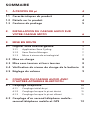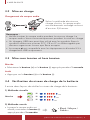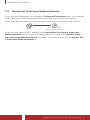BLUETOOTH COMMUNICATION HEADSET
FOR HELMETS
MANUEL D’UTILISATION
FRENCHVersion1.2.0

1. À PROPOS DE pi 4
1.1 Caractéristiques du produit 4
1.2 Détails sur le produit 4
1.3 Contenu du package 5
2. INSTALLATION DU CASQUE AUDIO SUR
VOTRE CASQUE MOTO 6
3. MISE EN ROUTE 7
3.1 Logiciel Sena téléchargeable 7
3.1.1 Application Sena Cycling 7
3.1.2 Sena Device Manager 7
3.1.3 Mises à niveau du micrologiciel 7
3.2 Mise en charge 8
3.3 Mise sous tension et hors tension 8
3.4 Vérification du niveau de charge de la batterie 8
3.5 Réglage du volume 9
4. COUPLAGE DU CASQUE AUDIO AVEC
D’AUTRES APPAREILS BLUETOOTH 10
4.1 Couplage téléphone 10
4.1.1 Couplage initial du pi 10
4.1.2 Couplage lorsque le pi est éteint 11
4.1.3 Couplage lorsque le pi est allumé 11
4.2 Couplage d’un second téléphone mobile-
second téléphone mobile et GPS 12
SOMMAIRE

SOMMAIRE (SUITE)
5. UTILISATION DU TÉLÉPHONE MOBILE 13
5.1 Passer et répondre à des appels 13
5.2 Musique en stéréo Bluetooth 13
6. INTERCOM BLUETOOTH 14
6.1 Couplage intercom 14
6.1.1 Utilisation du menu Smart Intercom Pairing (SIP) 14
6.1.2 Utilisation du bouton 15
6.2 Intercom bidirectionnel 15
6.2.1 Intercom HD (toujours activé) 15
7. UNIVERSAL INTERCOM 16
7.1 Couplage intercom universel 16
7.2 Universal Intercom bidirectionnel 17
8. PRIORITÉ DE FONCTIONNEMENT 18
9. CONFIGURATION DES PARAMÈTRES 19
9.1 Menu de configuration du casque audio 19
9.2 Configuration des paramètres du logiciel 19
9.2.1 Langue du casque audio 20
9.2.2 Instructions vocales (par défaut: activer) 20
9.2.3 Advanced Noise Control™ (activé) 20
10. DÉPANNAGE 21
10.1 Réinitialisation par défaut 21
10.2 Réinitialisation 21

pi Bluetooth Communication Headset for Helmets | 4
1. À PROPOS DE pi
1.1 Caractéristiques du produit
Bluetooth® 4.1
Intercom bidirectionnel
Intercom jusqu’à 400 m (0,2 mi)*
Advanced Noise Control™
* en terrain dégagé
1.2 Détails sur le produit
Microphone Port de charge d’alimentation
CC et de mise à niveau du
micrologiciel
Bouton (+)
État DEL
Bouton (–)
CHAPITRE

pi Bluetooth Communication Headset for Helmets | 5
1 À PROPOS DE pi
R
L
Haut-parleur gauche Haut-parleur droit
1.3 Contenu du package
Casque audio Câble d’alimentation et de
données USB (USB-C)

pi Bluetooth Communication Headset for Helmets | 6
2. INSTALLATION DU CASQUE AUDIO
SUR VOTRE CASQUE MOTO
①Fixez le casque audio à la mentonnière à l’aide des crochets de
sangle des deux côtés.
②Faites coulisser le casque audio aussi près que possible du casque.
1
2
Remarque:
• Les repères (R) et (L) sont situés à l’arrière du casque audio.
• Veillez à ce que le câble soit orienté vers le casque.
③Cachez le câble sous le coussinet intérieur à l’avant du casque.
④Ajustez le casque audio vers le haut ou vers le bas de sorte que les
haut-parleurs soient orientés vers vos oreilles.
Remarque: une fois l’installation correctement effectuée, le logo
SENA apparaît comme illustré ci-dessus.
CHAPITRE

pi Bluetooth Communication Headset for Helmets | 7
3. MISE EN ROUTE
3.1 Logiciel Sena téléchargeable
3.1.1 Application Sena Cycling
En couplant simplement votre téléphone avec votre casque audio, vous
pouvez utiliser l’application Sena Cycling pour une installation et une
utilisation plus rapides et plus simples.
Sena Cycling
• Téléchargez l’application Sena Cycling sur Google Play Store ou
App Store.
3.1.2 Sena Device Manager
Sena Device Manager vous permet de mettre à niveau le micrologiciel
et de configurer les paramètres directement sur votre PC.
Sena Device Manager
• Téléchargez Sena Device Manager sur le site sena.com.
3.1.3 Mises à niveau du micrologiciel
Le casque audio prend en charge les mises à niveau du micrologiciel.
CHAPITRE

pi Bluetooth Communication Headset for Helmets | 8
3 MISE EN ROUTE
3.2 Mise en charge
Chargement du casque audio
Selon la méthode de mise en
charge choisie, le casque audio
est entièrement rechargé au bout
d’environ 2,5heures.
Remarque:
• Veillez à retirer le casque audio pendant la mise en charge. Le
casque audio s’éteint automatiquement pendant la mise en charge.
• Un chargeur USB tiers peut être utilisé avec les produits Sena à
condition d’être aux normes FCC, CE ou IC ou d’être agréés par
d’autres organismes locaux que Sena accepte.
• Le casque pi est compatible avec les équipements d’entrée 5V à
chargement USB uniquement.
3.3 Mise sous tension et hors tension
Marche
• Maintenez le bouton (+) et le bouton (-) appuyés pendant 1seconde.
Arrêt
• Appuyez sur le bouton (+) et le bouton (-).
3.4 Vérification du niveau de charge de la batterie
Il existe deux façons de vérifier le niveau de charge de la batterie:
1) Méthode visuelle
Marche
=
=
=
2) Méthode vocale
• Lorsque le casque audio est
allumé, maintenez le bouton (-)
appuyé pendant 3secondes.
« Élevé / Moyen /
Faible»

pi Bluetooth Communication Headset for Helmets | 9
3 MISE EN ROUTE
Remarque:
• Les performances de la batterie peuvent s’altérer au fur à et mesure
de son utilisation.
• La durée de vie de la batterie dépend des conditions d’utilisation,
des facteurs environnementaux, des fonctions du produit en cours
d’utilisation et des appareils utilisés conjointement.
3.5 Réglage du volume
Le volume est fixé et maintenu individuellement à différents niveaux
pour chaque source audio même après redémarrage du casque audio.
Augmenter / Diminuer le volume
• Appuyez sur le bouton (+) ou le bouton (-).

pi Bluetooth Communication Headset for Helmets | 10
4. COUPLAGE DU CASQUE AUDIO
AVEC D’AUTRES APPAREILS
BLUETOOTH
Lorsque vous utilisez le casque audio avec d’autres appareils Bluetooth
pour la première fois, ils auront besoin d’être «couplés». Ceci leur
permettra de se reconnaître et decommuniquer entre eux lorsqu’ils
sont à portée l’un de l’autre.
L’opération de couplage ne doit être effectuée qu’une seule fois pour
chaque appareil Bluetooth. Le casque audio peut être couplé avec de
multiples appareils Bluetooth comme un téléphone mobile, un GPS ou
un lecteur MP3 via les fonctions Couplage du téléphone mobile et
Couplage d’un second téléphone mobile.
4.1 Couplage téléphone
Il existe trois façons de coupler le téléphone:
4.1.1 Couplage initial du pi
Le casque audio passe automatiquement en mode couplage téléphone
lorsque vous allumez initialement le casque audio ou dans les situations
suivantes:
• Redémarrage après exécution de la fonction Réinitialisation.
①Maintenez le bouton (+) et le
bouton (-) appuyés pendant
1seconde.
Clignotement
«Couplage téléphone»
②Sélectionnez pi dans la liste des
appareils Bluetooth détectés.
Device B
Pi
Bluetooth
pi
CHAPITRE

pi Bluetooth Communication Headset for Helmets | 11
4 COUPLAGE DU CASQUE AUDIO AVEC D’AUTRES APPAREILS BLUETOOTH
Remarque:
• Le mode de couplage téléphone dure 3 minutes.
• Pour annuler le couplage, appuyez sur le bouton (+) ou sur le
bouton (-).
4.1.2 Couplage lorsque le pi est éteint
①
Lorsque le casque audio
est éteint, maintenez le
bouton (+) et le bouton (-)
appuyés pendant 5secondes.
Clignotement
«Couplage téléphone»
②Sélectionnez pi dans la liste des
appareils Bluetooth détectés.
Device B
Pi
Bluetooth
pi
4.1.3 Couplage lorsque le pi est allumé
①Lorsque le casque audio
est allumé, maintenez le
bouton (+) appuyé pendant
5secondes.
Clignotement
«Couplage téléphone»
②Sélectionnez pi dans la liste des
appareils Bluetooth détectés.
Device B
Pi
Bluetooth
pi

pi Bluetooth Communication Headset for Helmets | 12
4 COUPLAGE DU CASQUE AUDIO AVEC D’AUTRES APPAREILS BLUETOOTH
4.2 Couplage d’un second téléphone mobile- second
téléphone mobile et GPS
①
Maintenez le bouton (+)
appuyé pendant 10secondes.
«Configuration»
②Appuyez sur le bouton (+).Clignotement
« Couplage d’un second
téléphone mobile»
③Sélectionnez pi dans la liste des
appareils Bluetooth détectés.
Device B
Pi
Bluetooth
pi

pi Bluetooth Communication Headset for Helmets | 13
5. UTILISATION DU TÉLÉPHONE
MOBILE
5.1 Passer et répondre à des appels
Répondre à un appel
• Appuyez sur le bouton (+).
Mettre fin à un appel
• Maintenez le bouton(+) enfoncé pendant 2secondes.
Rejeter un appel
• Maintenez le bouton(+) enfoncé pendant 2secondes.
Appeler un assistant vocal
• Maintenez le bouton(+) appuyé pendant 3secondes en mode Veille.
5.2 Musique en stéréo Bluetooth
Lecture/Pause
• Maintenez le bouton (+) appuyé pendant 1seconde.
Piste suivante
• Maintenez le bouton(+) enfoncé pendant 2secondes.
Piste précédente
• Maintenez le bouton (-) appuyé pendant 2secondes.
CHAPITRE

pi Bluetooth Communication Headset for Helmets | 14
6. INTERCOM BLUETOOTH
Le casque audio peut être couplé avec un autre casque pour une
conversation par intercom Bluetooth.
AB
VOUS
6.1 Couplage intercom
Il existe deux façons de coupler le casque audio:
6.1.1 Utilisation du menu Smart Intercom Pairing (SIP)
SIP vous permet de coupler rapidement les téléphones mobiles de
vos amis pour établir une communication par intercom en scannant le
code QR via l’application Sena Cycling sans avoir à vous souvenir de la
séquence de boutons à utiliser.
①Couplez le téléphone mobile et le casque audio.
②Ouvrez l’application Sena Cycling et appuyez sur (menu Smart
Intercom Pairing).
③Scannez le code QR affiché sur le téléphone mobile de votre
interlocuteur (B).
• Votre interlocuteur (B) peut afficher le code QR sur son téléphone
mobile en appuyant sur > Code QR ( ) dans l’application
Sena Cycling.
CHAPITRE

pi Bluetooth Communication Headset for Helmets | 15
6 INTERCOM BLUETOOTH
④Appuyez sur Enregistrer et vérifiez que le couplage entre votre
interlocuteur (B) et vous-même (A) a été correctement établi.
Remarque: Smart Intercom Pairing (SIP) n’est pas compatible avec
les produits Sena dotés de la technologie Bluetooth3.0 ou de toute
version antérieure.
6.1.2 Utilisation du bouton
①Maintenez le bouton (-)
des casques audio (A et B)
pendant 5 secondes.
Clignotement
«Couplage intercom»
②Les deux casques audio (A
et B) sont automatiquement
couplés.
Voyant bleu
AB
VOUS
6.2 Intercom bidirectionnel
Démarrer / Terminer une conversation avec l’interlocuteur
• Maintenez le bouton (-) appuyé pendant 1seconde.
6.2.1 Intercom HD (toujours activé)
La fonction Intercom HD améliore l’audio de l’intercom bidirectionnel,
d’une qualité normale à une qualité HD.

pi Bluetooth Communication Headset for Helmets | 16
7. UNIVERSAL INTERCOM
Universal Intercom vous permet d’avoir des conversations par intercom
bidirectionnel avec des utilisateurs de casques audio Bluetooth
d’autres fabricants que Sena. Les casques audio Bluetooth d’autres
fabricants que Sena peuvent être connectés au casque audio Sena s’ils
sont compatibles avec le profil mains libres Bluetooth. Vous pouvez
coupler le casque audio avec un seul casque audio d’autres fabricants
que Sena à la fois. La distance de l’intercom dépend de la puissance
du casque audio auquel il est connecté. Lorsqu’un casque audio d’un
autre fabricant que Sena est couplé avec le casque audio, et si un autre
appareil Bluetooth est couplé via le Couplage d’un second téléphone
mobile, il sera déconnecté.
7.1 Couplage intercom universel
①Appuyez sur le bouton (+)
pendant 10secondes pour
accéder à la configuration.
«Configuration»
②Appuyez deux fois sur le
bouton(+).« Couplage intercom
universel»
③Appuyez sur le bouton (-) pour passer en mode Couplage intercom
universel.
④Mettez le casque audio Bluetooth d’un autre fabricant que Sena
en mode de couplage mains libres. Le casque audio s’appariera
automatiquement avec un casque audio Bluetooth d’autres fabricants
que Sena.
CHAPITRE

pi Bluetooth Communication Headset for Helmets | 17
7 UNIVERSAL INTERCOM
7. 2 Universal Intercom bidirectionnel
Vous pouvez démarrer la connexion Universal Intercom avec les casques
audio Bluetooth d’autres fabricants que Sena en utilisant la même
méthode de connexion intercom que celle entre casques audio Sena.
A
VOUS Casque audio d’un
fabricant autre que Sena
Vous pouvez démarrer / arrêter une connexion Universal Intercom
bidirectionnel comme vous le feriez dans le cas d’une conversation
par intercom bidirectionnel normale. Consultez la sectionsection 6.2,
«Intercom bidirectionnel».

pi Bluetooth Communication Headset for Helmets | 18
8. PRIORITÉ DE FONCTIONNEMENT
(haute priorité) Téléphone mobile
Intercom Bluetooth
(basse priorité) Musique en stéréo Bluetooth
Une fonction de priorité moindre peut toujours être interrompue par
une fonction de plus haute priorité.
CHAPITRE

pi Bluetooth Communication Headset for Helmets | 19
9. CONFIGURATION DES
PARAMÈTRES
9.1 Menu de configuration du casque audio
Accéder à Configuration
• Maintenez le bouton (+) appuyé pendant 10secondes.
Navigation entre les options de menu
• Appuyez sur le bouton (+).
Activer ou Exécuter des options de menu
• Appuyez sur le bouton (-).
Configuration vocale Appuyer sur le bouton (-)
Couplage d’un
second téléphone mobile Aucun
Couplage intercom universel Exécuter
Réinitialisation Exécuter
Sortir du menu configuration Exécuter
9.2 Configuration des paramètres du logiciel
Vous pouvez modifier les paramètres du casque audio à l’aide du
logiciel Sena Device Manager ou de l’application Sena Cycling.
Sena Cycling Sena Device Manager
CHAPITRE

pi Bluetooth Communication Headset for Helmets | 20
9 CONFIGURATION DES PARAMÈTRES
9.2.1 Langue du casque audio
Vous pouvez sélectionner la langue de l’appareil. La langue sélectionnée
est conservée même en cas de redémarrage du casque audio.
9.2.2 Instructions vocales (par défaut: activer)
Vous pouvez désactiver les instructions vocales dans les paramètres
de configuration du logiciel, mais les instructions vocales suivantes
demeurent activées en permanence:
- Menu de configuration du casque audio
9.2.3 Advanced Noise Control™ (activé)
Le bruit de fond est atténué lors d’une conversation par intercom.
La page est en cours de chargement...
La page est en cours de chargement...
-
 1
1
-
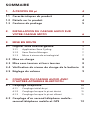 2
2
-
 3
3
-
 4
4
-
 5
5
-
 6
6
-
 7
7
-
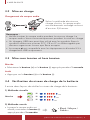 8
8
-
 9
9
-
 10
10
-
 11
11
-
 12
12
-
 13
13
-
 14
14
-
 15
15
-
 16
16
-
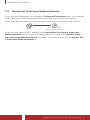 17
17
-
 18
18
-
 19
19
-
 20
20
-
 21
21
-
 22
22